Article Number: 000189289
So zeigen Sie die Option „Security Posture Compliance“ in Netskope an
Summary: Die Compliance mit Netskope SaaS Security Posture Management kann anhand dieser Anweisungen eingesehen werden.
Article Content
Instructions
Netskope SaaS Security Posture Management (SSPM) prüft kontinuierlich alle SaaS-Ressourcen (Software as a Service), um Verstöße gegen Complianceregeln zu identifizieren. Die Seite Security Posture enthält den Status der Prüfungen aller Complianceregeln und SaaS-Ressourcen.
Betroffene Produkte:
- Netskope
Betroffene Versionen:
- Version 86 und höher
SaaS Security Posture Management ist ein neuer Service, der Unternehmen Einblicke in den Sicherheitsstatus ihrer SaaS-Anwendungen bietet.
So zeigen Sie die Option „Security Posture Compliance“ an:
- Navigieren Sie in einem Webbrowser zur Netskope-Webkonsole:
- Rechenzentrum in den USA: https://[TENANT].goskope.com/
- Rechenzentrum in der EU: https://[TENANT].eu.goskope.com/
- Rechenzentrum in Frankfurt: https://[TENANT].de.goskope.com/
- Melden Sie sich an bei der Netskope-Webkonsole.
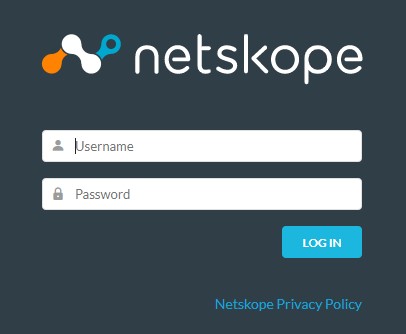
- Klicken Sie auf der Startseite auf API-enabled Protection.

- Klicken Sie im Menü „API-enabled Protection“ unter COMPLIANCE auf Security Posture.
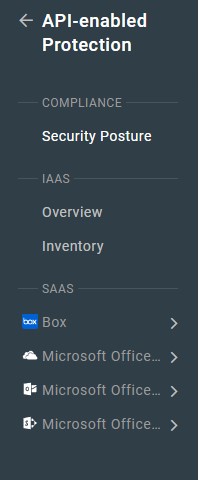
- Die Seite Security Posture lädt und zeigt die aktuelle Bewertung Ihrer SaaS-Umgebungen an.
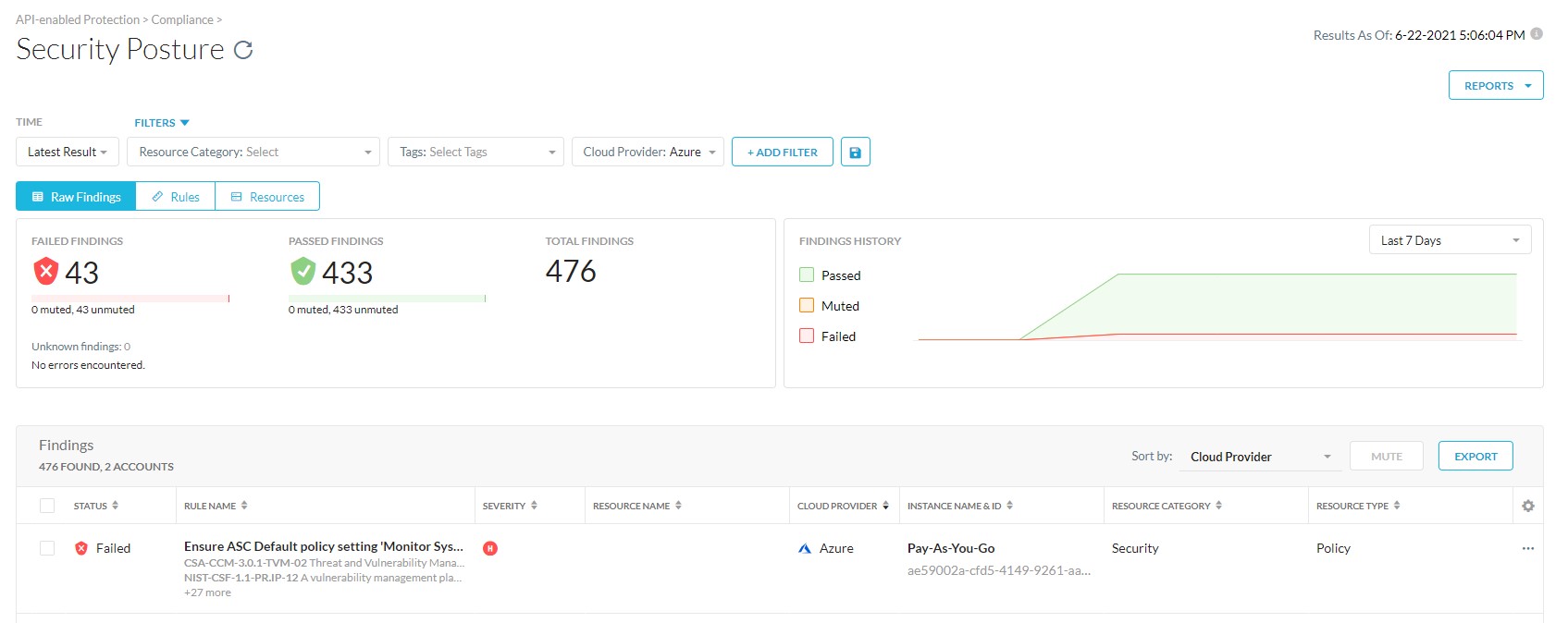
Die Schaltfläche Export exportiert die Daten auf der Seite „Security Posture“ in eine CSV-Datei für den Offlinezugriff. Sie können alle angezeigten Spalten exportieren oder bestimmte Spalten auswählen, entweder alle oder einige Zeilen exportieren und den Namen der CSV-Datei angeben.
Die Ansicht kann zwischen Raw Findings, Rules und Resources wechseln, um die Auditergebnisse anzuzeigen. Auf alle drei Ansichten kann auch ein Filter angewendet werden. In den Ansichten „Raw Findings“ und „Rules“ werden möglicherweise Regeldetails angezeigt. Klicken Sie auf die entsprechende Task für weitere Informationen.
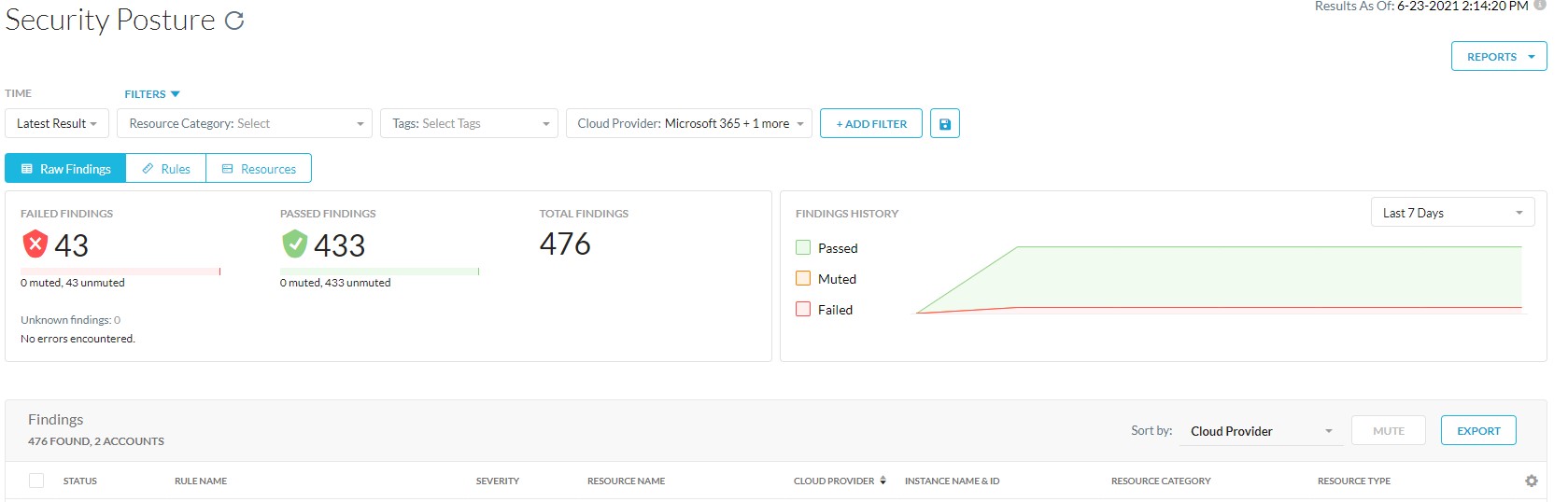
Auf der Registerkarte „Raw Findings“ können Sie die Compliance-Befunde Ihrer Regeln und Ressourcen anzeigen. Diese Seite enthält eine aggregierte Liste aller Regeln und Ressourcen, die fehlgeschlagen sind, bestanden, korrigiert und stumm geschaltet wurden. Sie können das Kontrollkästchen neben einer Regel oder mehrere Kontrollkästchen aktivieren und Regeln stummschalten oder die Stummschaltung aufheben.
Auf der Registerkarte „Raw Findings“ werden die folgenden Informationen angezeigt:
- Has Error: Regeln, die Fehler aufweisen.
- Status: Dies ist der Status der Regel bei Prüfung anhand der Ressource. Wenn die Ressource Regelverstöße enthält, wird der Regelstatus als „Failed“ angezeigt.
- Profil: Der Name des Profils, anhand dessen die Regel geprüft wird.
- Policy: Name der Sicherheitsstatusspolicy.
- Schweregrad: Der Schweregrad des Verstoßes. Es gibt vier Stufen: Kritisch, Hoch, Mittel und Niedrig.
- Cloud Provider: Der Cloud-Serviceanbieter. Netskope bietet Sicherheit für Amazon Web Services, Microsoft Azure, Google Cloud Platform, Microsoft 365, GitHub und Salesforce.
- Instance Name und ID: Name der SaaS-Kontoinstanz und -ID.
- Region Name: Der Standort des Kontos.
- Resource Category: Die Kategorie der SaaS-Ressourcen.
- Resource Type: Der SaaS-Ressourcentyp.
- Failing Since: Das Datum, seit dem die Regel fehlschlägt.
- Muted: Status wenn die Regel stummgeschaltet ist.
- Compliance Standard: Gibt eine kurze Beschreibung der Regel an.

Auf der Registerkarte „Rules“ werden Informationen zur Regelcompliance angezeigt.
Auf der Registerkarte „Rules“ werden die folgenden Informationen angezeigt:
- With Errors: Die Gesamtzahl der Regeln mit Fehlern.
- Rules Failed: Die Gesamtzahl der Complianceregeln, die für eine Ressource fehlgeschlagen sind.
- Rules Passed: Die Gesamtzahl der Complianceregeln, die für eine Ressource bestanden wurden.
- Total Rules: Die Gesamtzahl der Complianceregeln, die anhand einer Ressource geprüft werden.
- Status: Dies ist der Status der Regel bei Prüfung anhand der Ressource. Wenn die Ressource Regelverstöße enthält, wird der Regelstatus als „Failed“ angezeigt.
- Name: Der Name der Complianceregel.
- Schweregrad: Der Schweregrad des Verstoßes. Es gibt vier Stufen: Kritisch, Hoch, Mittel und Niedrig.
- Resource Category: Die Kategorie der SaaS-Ressourcen.
- Resource Type: Der SaaS-Ressourcentyp.
- Cloud Provider: Der Cloud-Serviceanbieter. Netskope bietet Sicherheit für Amazon Web Services, Microsoft Azure, Google Cloud Platform, Microsoft 365, GitHub und Salesforce.
- # Failed Resources: Die Gesamtzahl der Ressourcen, für die die Complianceregel fehlgeschlagen ist.
- # Unknown Resources: Die Gesamtzahl der unbekannten Ressourcen.
- # Passed Resources: Die Gesamtzahl der Ressourcen, die die Complianceregel bestanden haben.
- # Total Resources: Die Gesamtzahl der Ressourcen, die anhand einer Complianceregel geprüft werden.
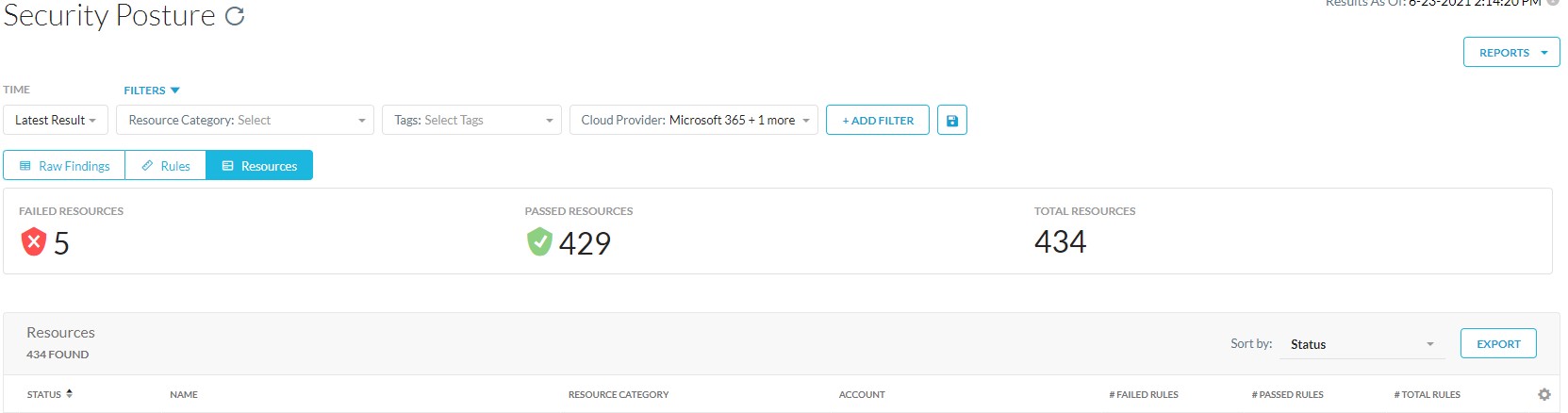
Auf der Registerkarte „Resources“ werden Informationen zu den SaaS-Ressourcen angezeigt.
Auf der Registerkarte „Resources“ werden die folgenden Informationen angezeigt:
- With Errors: Die Gesamtzahl der Ressourcen mit Fehlern.
- Status: Status der Ressource, wenn auf Compliance geprüft wird. Wenn die Ressource Regelverletzungen enthält, zeigt der Ressourcenstatus Failed an.
- Name: Der Ressourcenname.
- Region: Der Standort des Kontos.
- Resource Category: Die Kategorie der SaaS-Ressourcen.
- Resource Type: Der SaaS-Ressourcentyp.
- Cloud Provider: Der Cloud-Serviceanbieter. Netskope bietet Sicherheit für Amazon Web Services, Microsoft Azure, Google Cloud Platform, Microsoft 365, GitHub und Salesforce.
- Account: Der Kontoname des SaaS-Services.
- # Failed Rules: Die Gesamtzahl der Complianceregeln, die für eine Ressource fehlgeschlagen sind.
- # Unknown Rules: Die Gesamtzahl der unbekannten Regeln.
- # Passed Rules: Die Gesamtzahl der Complianceregeln, die für eine Ressource bestanden wurden.
- # Total Rules: Die Gesamtzahl der Complianceregeln, die anhand einer Ressource geprüft werden.

Standardmäßig zeigen die Seiten „Raw Findings“, „Rules“ und „Resources“ die neuesten Auditergebnisse an. Sie können die Ergebnisse für ein bestimmtes Datum anzeigen.
- Klicken Sie auf das Drop-down-Menü Time und wählen Sie eine der folgenden Optionen aus:
- Wählen Sie Latest Result aus und fahren Sie dann mit Schritt 3 fort.
- Wählen Sie As of Date aus, um ein bestimmtes Datum auszuwählen, und fahren Sie dann mit Schritt 2 fort.
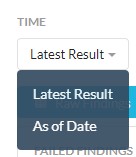
- Geben Sie das Datum und die Uhrzeit in der Datumsauswahl an und klicken Sie dann auf Apply.
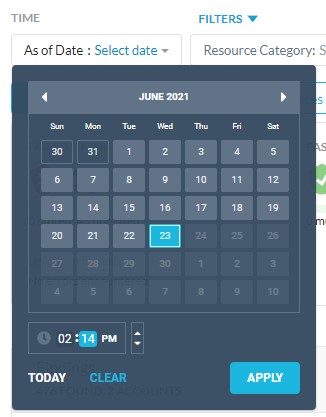
- Zeichnen Sie die Ergebnisse des Audits auf.
Auditergebnisse können durch Auswahl von Ressourcenkategorie, Tags und Cloudanbieter gefiltert werden. Um die Ergebnisse auf der Seite weiter einzugrenzen, klicken Sie auf Add Filter und wählen Sie eine Option aus der Liste aus.
Sie können nach den folgenden Optionen filtern.
- Status: Wählen Sie Failed oder Passed aus.
- With Error: Wählen Sie Yes oder No aus.
- Muted: Wählen Sie Yes oder No aus.
- Last Remediation Status: Wählen Sie None, Started, Completed oder Error aus.
- Behoben durch: Wählen Sie Auto-remediation oder On-demand remediation aus.
- Rule name: Wählen Sie Rule Name aus und geben Sie einen Regelnamen in das Suchfeld ein.
- Profil: Wählen Sie ein Sicherheitsbewertungsprofil aus der Liste aus.
- Policy: Wählen Sie die Sicherheitsbewertungspolicy aus der Liste aus.
- Schweregrad: Wählen Sie einen Schweregrad aus. Es gibt vier Stufen: Kritisch, Hoch, Mittel und Niedrig.
- Compliance Standard: Wählen Sie einen Compliancestandard aus oder suchen Sie nach diesem. Beispiel: NIST-CSF-1.1.
- Resource Name: Wählen Sie Resource Name aus und geben Sie einen Ressourcennamen in das Suchfeld ein.
- Netskope Resource ID: Wählen Sie Netskope Resource ID aus und geben Sie eine Ressourcen-ID in das Suchfeld ein.
- Account: Wählen Sie Account Name aus und geben Sie einen Kontonamen in das Suchfeld ein.
- Region: Wählen Sie Region aus und wählen Sie eine Region aus der Liste aus oder geben Sie die Region in das Suchfeld ein.
Sie können auf eine Regel in der Regeltabelle auf den Seiten „Rules“ oder „Raw Findings“ klicken, um detaillierte Informationen über die Regel anzuzeigen. Das Fenster „Rule Detail“ enthält eine Beschreibung der Regel.
Das Fenster enthält die folgenden Registerkarten:
- Definition: Die Regelsyntax, die die vordefinierte oder benutzerdefinierte Regel definiert. Benutzerdefinierte Regeln können mithilfe einer domänenspezifischen Sprache definiert werden.
- Wiederherstellung: Die Korrekturmaßnahme, die durchgeführt werden muss, um den Verstoß zu beheben. Einige Regeln enthalten auch manuelle Schritte zur Behebung des Verstoßes.
- Compliance: Die verschiedenen Compliancestandards, die die Regel erfüllt. Diese Registerkarte enthält den Compliancestandard, den Abschnitt, die Kontrolle und die Beschreibung der Regel, die in der Dokumentation des Compliancestandards definiert ist.
- Weiteres: Zeigt die Regelbeschreibung, den Service, den die Ressource verwendet, und den Regeltyp an. Benutzerdefiniert oder vordefiniert.
Nutzen Sie zur Kontaktaufnahme mit dem Support die internationalen Support-Telefonnummern von Dell Data Security.
Gehen Sie zu TechDirect, um online eine Anfrage an den technischen Support zu erstellen.
Zusätzliche Einblicke und Ressourcen erhalten Sie im Dell Security Community Forum.
Additional Information
Videos
Article Properties
Affected Product
Netskope
Last Published Date
22 Nov 2023
Version
5
Article Type
How To